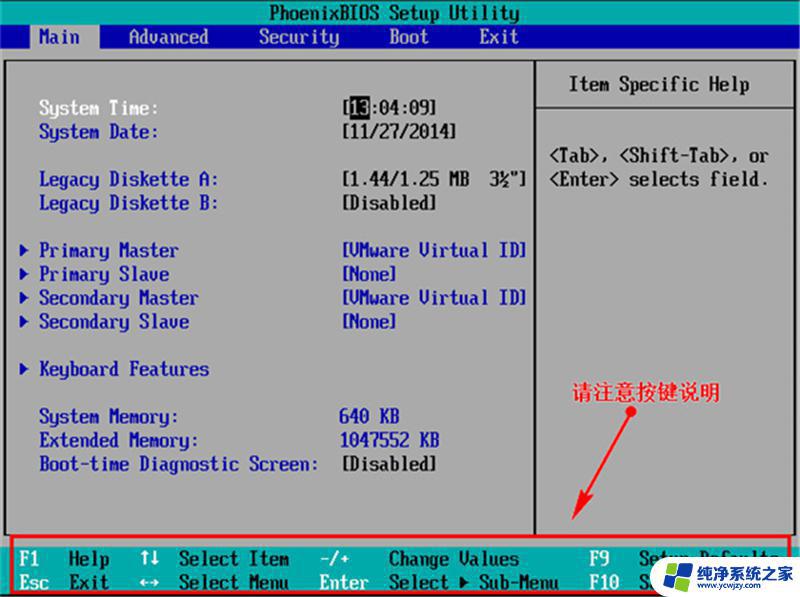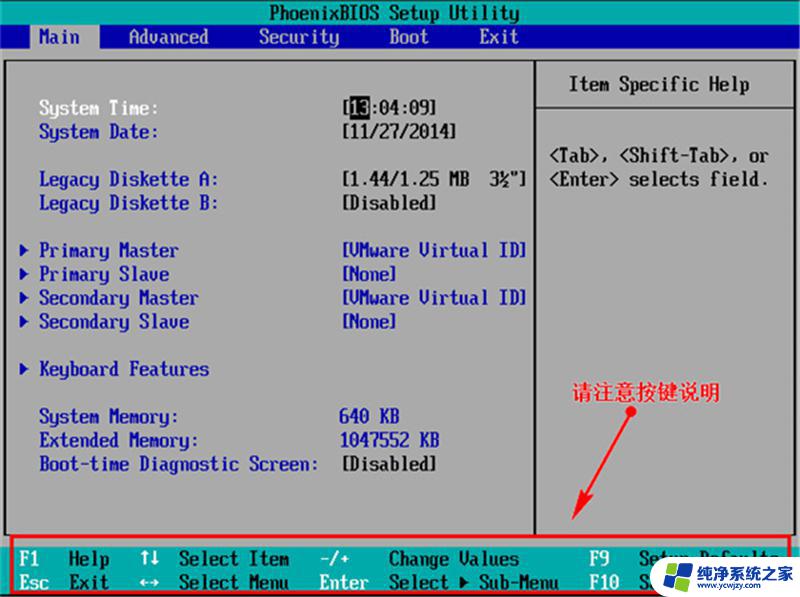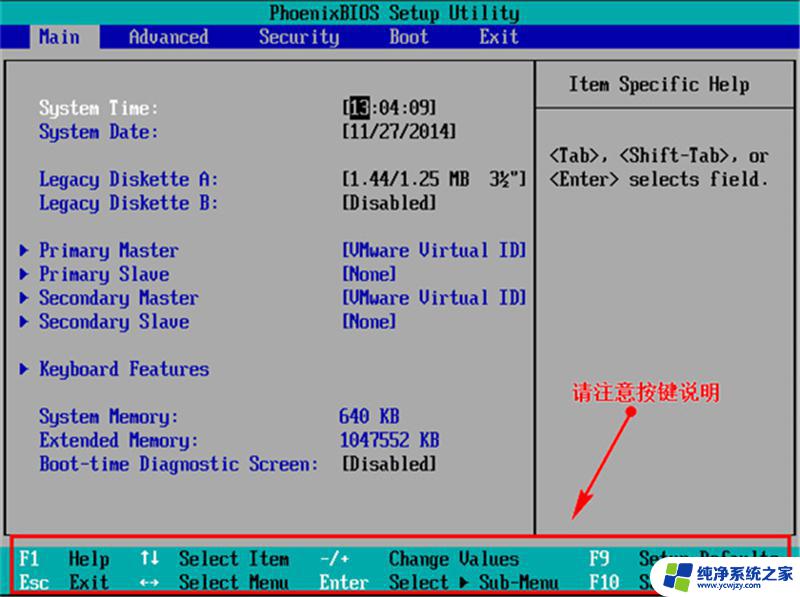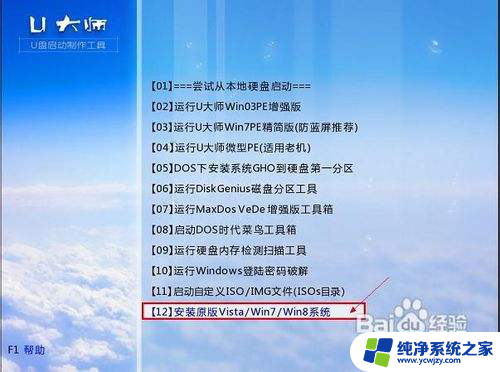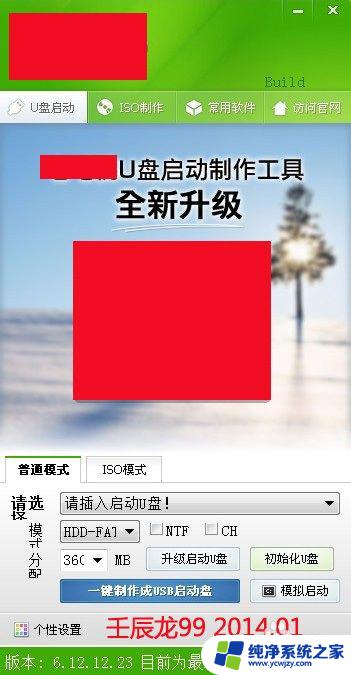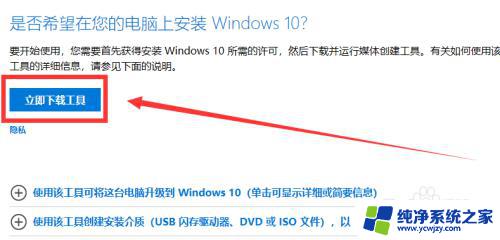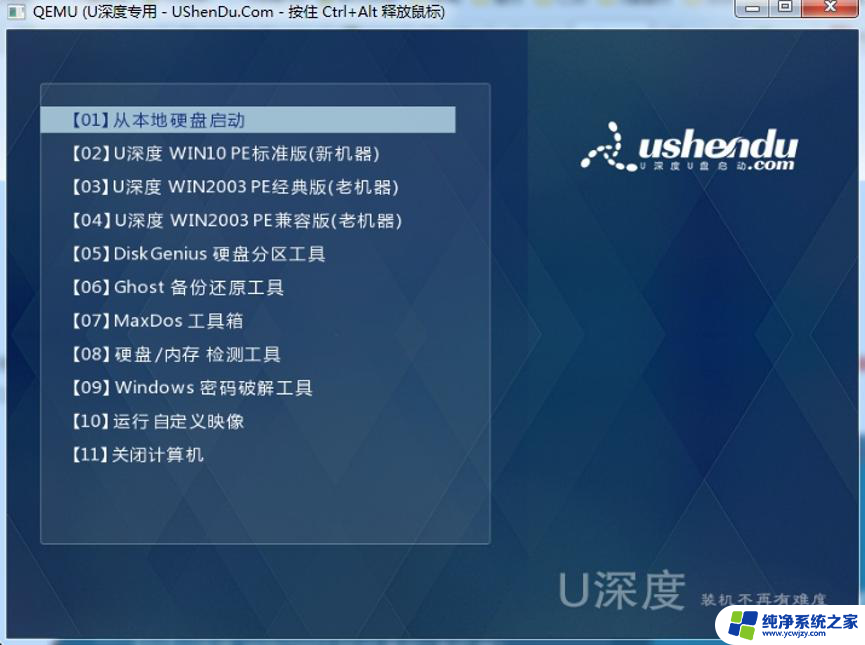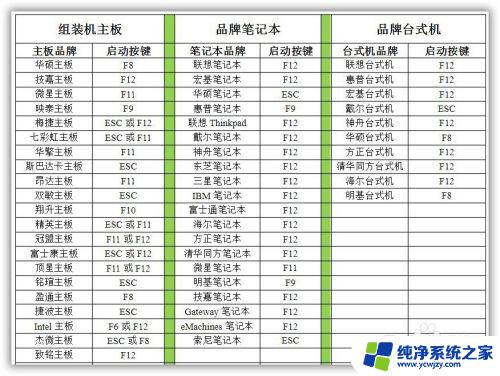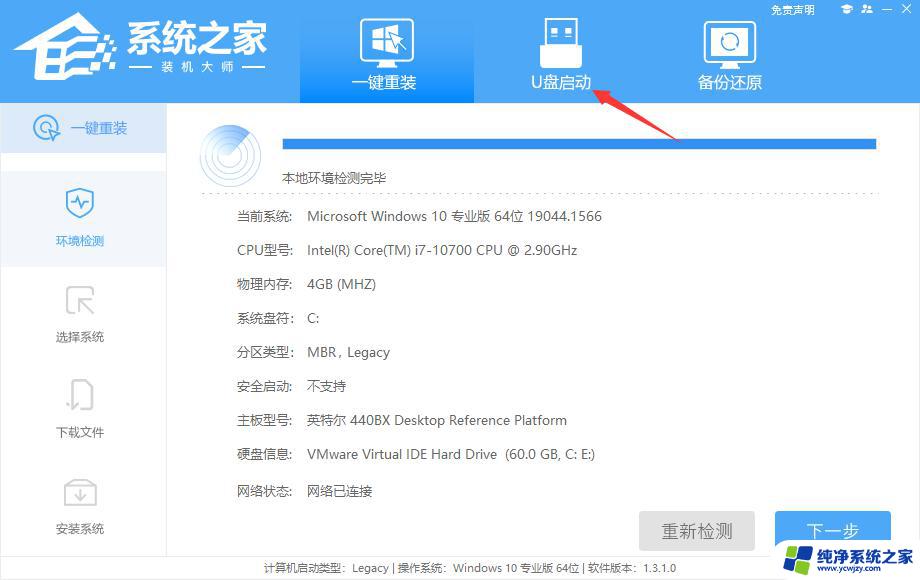pe下载安装u盘 U盘中安装PE系统教程
PE(Preinstallation Environment)是一种轻量级的操作系统环境,可在计算机无法正常启动时进行故障诊断和修复,而将PE系统安装在U盘中,则为用户提供了便携式的故障处理工具。为了方便大家下载和安装PE系统到U盘中,本文将介绍一种简单易行的方法。通过这种方法,不仅能够随时携带U盘进行系统修复,还能够在没有操作系统的情况下进行各种维护和故障排除操作。下面我们就来详细了解一下PE下载安装U盘的教程。
方法如下:
1.安装PE系统前,把U盘插在电脑上(如果你需要安装Windows10系统。请插入一个容量至少8G的U盘)。

2.鼠标右击插入的U盘,选择【格式化】。在“文件系统”处选择【NTFS】,点击【开始】(格式化时,文件系统处选择“NTFS”是为了U盘能够存储单个内存大于4G的文件)。
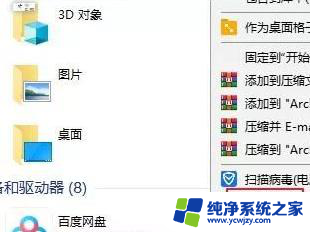
3.鼠标右击【PE系统】压缩包,选择【解压到PE系统】。
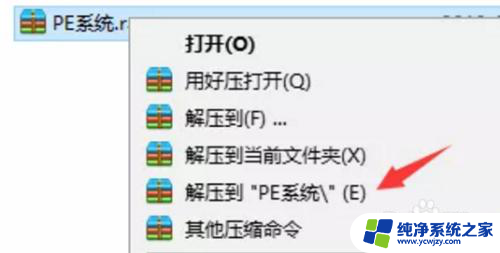
4.打开解压后的文件夹,鼠标右击【PE系统】,选择【以管理员身份运行】。

5.点击【安装PE到U盘】,点击【立即安装进U盘】(U盘卷标显示的名称为自己插入U盘的名称)。
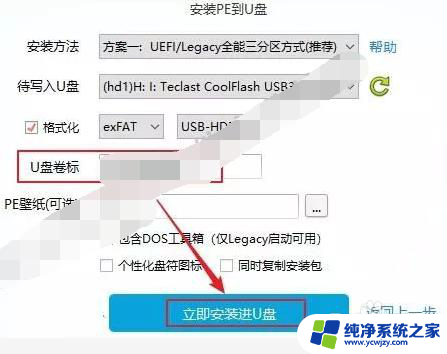
6.系统U盘制作完成(U盘内容为空文件),如下图所示。
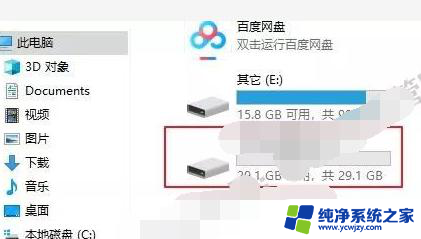
以上是pe下载安装u盘的所有内容,如果您需要的话,您可以按照小编的步骤进行操作,希望对大家有所帮助。